9. ОБЛАЧНЫЙ РЕЖИМ
Особенности облачного режима
ПАК wiSLA может работать как облачная платформа, предоставляющая услуги мониторинга малому и среднему бизнесу (SME).
Если портал развёрнут в режиме wiSLA.Cloud:
- у новых пользователей есть возможность пройти регистрацию самостоятельно;
- при регистрации нового пользователя в случае совпадения названия компании с существующей в базе пользователь может запросить доступ на портал у системного администратора;
- число действий системного администратора по добавлению пользователя по запросу сведено к минимуму;
- новые пользователи, которые прошли регистрацию, создаются с ролями «Пользователь» + «Оператор SLA»;
- учётные записи и контрагенты с неподтверждённой в течение 48 часов регистрацией удаляются. Периодичность поиска таких записей настраивается;
- на странице «Зонды» есть кнопка для загрузки программного агента;
- администратор может изменять набор программных агентов для загрузки;
- сервис может быть добавлен со страницы зонда, если зонд не в архиве, и его настройки были сохранены ранее;
- возможна интеграция с внешними системами веб-аналитики (например, Яндекс-метрикой, Convead);
- функционал топологии сети недоступен.
Включение и настройка облачного режима
Все связанные с облачным режимом настройки находятся в программе установки на вкладке «wiSLA Cloud System».
За активацию режима облачной системы отвечает параметр «Enable wiSLA cloud». Принимает значения: true (облачный режим) или false (стандартный режим).
Интервал запуска процедуры поиска учётных записей и контрагентов, не завершивших регистрацию в течение 48 часов, определяется параметром «Registrations attempts check interval» на вкладке «wiSLA Cloud System», принимает целое значение в минутах.
Адрес электронной почты администратора, на который будут приходить письма о запросе доступа, задаётся параметром «Support email». Значением может быть один адрес электронной почты.
Интеграцию с внешним сервисом веб-аналитики можно включить в «Third-party scripts enabled» (true – включена, false – выключена), указать путь к xml-файлу настроек интеграции (скрипту) – в «Path to thirdparty scripts xml». Скрипт можно получить в службе технической поддержки.
Эти параметры могут быть заданы при первичной установке wiSLA или позже. Для изменения параметров следует использовать программу установки wiSLA:
- запустить программу установки (подробно запуск рассматривается в разделе «Работа с программой установки», а внесение изменений – в «Изменение одного или нескольких параметров wiSLA»);
- в режиме «Config Update» перейти на вкладку «wiSLA Cloud System»;
- задать параметры;
- продолжить процедуру обновления;
- выполнить перезапуск wiSLA.
На рисунке 67 показан пример настройки wiSLA Cloud.
Рис. 67 Пример заполнения параметров на вкладке wiSLA Cloud System
В примере после применения настроек:
- будет включен режим wiSLA Cloud;
- пользователи и контрагенты, не подтвердившие регистрацию в течение 48 часов, будут удаляться. Интервал проверки составит 30 минут;
- запросы на добавление учётных записей будут отсылаться на адрес admin@thecompany.com;
- статистика посещения страниц будет отслеживаться;
- параметры интеграции с внешним сервисом веб-аналитики для отслеживания статистики заданы в файле /home/wiSLA/CloudServices.xml.
Подготовка ссылок на программные агенты
Как было отмечено, пользователи в облачном режиме wiSLA могут загружать программные агенты для создания собственной инфраструктуры без помощи системного администратора. Загрузка проводится на странице «Справка», для этого предусмотрена кнопка «Загрузить Агент». Или на вкладке "Зонды", по кнопке "Скчать зонд". Список агентов, который получит пользователь портала после нажатия этой кнопки, зависит от настроек, выполненных на сервере wiSLA.
Для корректного формирования этого списка требуется:
- получить и подготовить к копированию актуальные файлы программных агентов wiProbe;
- скопировать файлы на сервер wiSLA;
- изменить владельца файлов на «wisla», группа «wisla»;
- проследить, чтобы у владельца были права на чтение;
- для linux-агентов снять разрешение на исполнение, если оно появилось при копировании;
- находясь на сервере, файлы следует перенести в каталог /opt/wisla5/wildfly/current/wisla_program_agents;
- в каталоге создать текстовый файл index со ссылками на файлы. Пример файла показан ниже;
- сохранить файл index. Перезапуск wiSLA не требуется. Если изменения не применились, выполнить выход и вход на портал;
- рекомендуется проверить работоспособность ссылок и загруженных файлов после применения настроек.
Пример файла index:
{
"Windows":"alfa-test2-win_slamon-agent-win-1.12.62271.exe",
"Linux":"",
"Fedora 19 | x32":"",
"Fedora 19 | x64":"",
"Debian 6 | x32":"",
"Debian 6 | x64":"alfa-test2_slamon_1.12.62271_x86_64.deb",
"CentOS 6.4 | x32":"",
"CentOS 6.4 | x64":"alfa-test2_slamon-1.12.62271.x86_64.rpm",
"Ubuntu 12.04 | x32":"",
"Ubuntu 12.04 | x64":"alfa-test2_slamon_1.12.62271_x86_64.deb"
}В примере сделаны записи для появления ссылок на программные агенты для Windows, Linux rpm, RedOS, Astra Linux, Debian. На рисунке 68 показан результат настройки на портале.
Рис. 68 Список агентов на портале оператора после настройки

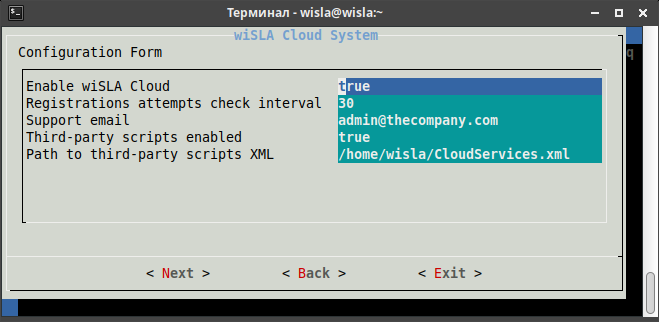
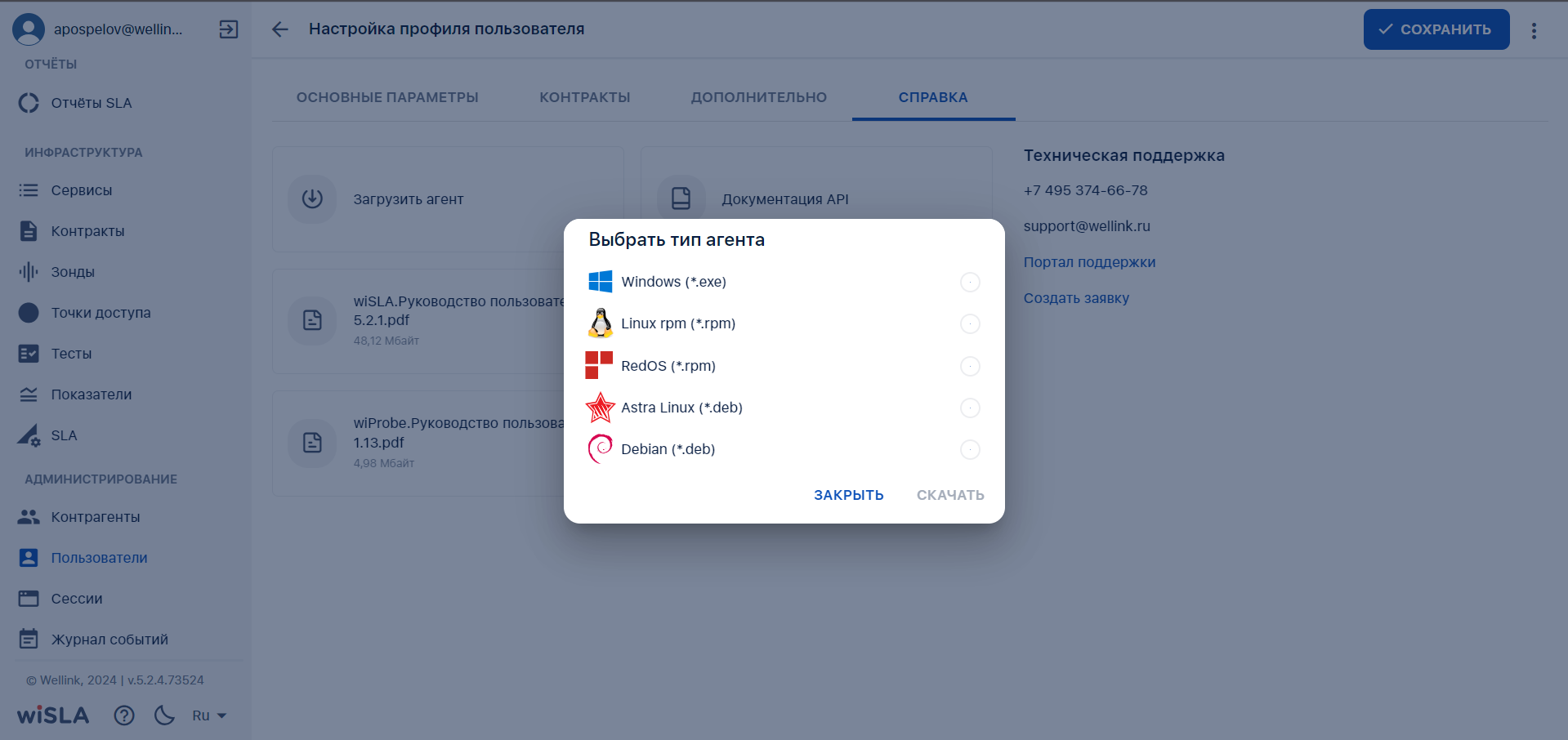
No comments to display
No comments to display